拡張現実エクスペリエンスをパブリッシングするワークフロー
拡張現実エクスペリエンスモデルをパブリッシングするには、次のような必要条件を満たしている必要があります。
• PTC 顧客アカウントを持っている必要があります。
• パブリッシングするオブジェクトにデフォルトの製品表現が存在する必要があります。デフォルトの製品表現が存在しない場合、「AR エクスペリエンスをパブリッシング」操作にアクセスできません。
|
|
Windchill から配置アセンブリを直接パブリッシングすることはサポートされていません。Creo View でビューデータを開き、パブリッシングステップを実行します。
|
「AR エクスペリエンスをパブリッシング」操作を使用して拡張現実エクスペリエンスをパブリッシングするワークフローは以下のとおりです。
1. 部品構造または CAD ドキュメントの情報ページに移動し、 > の順にクリックします。
2. PTC 顧客アカウント資格証明を使用してサインインします。認証に成功すると、「AR エクスペリエンスをパブリッシング」ダイアログボックスが表示されます。
AR エクスペリエンスの作成に使用するデータはパブリッシング AR エクスペリエンスの作成および提供のために PTC クラウドホスト環境に転送されることを示す警告メッセージが表示されることがあります。この警告メッセージは、Windchill から新規の AR エクスペリエンスをパブリッシングするたびに表示されます。「OK」をクリックして「AR エクスペリエンスをパブリッシング」ダイアログボックスを続行します。
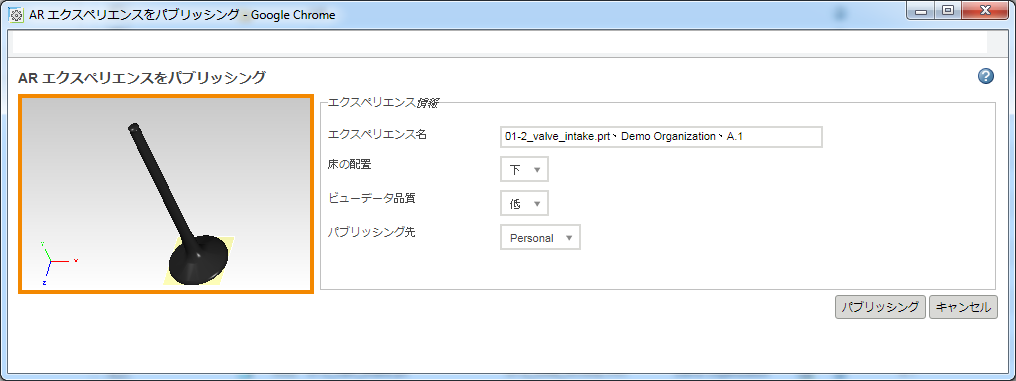
管理者は、Site.xconf ファイルに次のプロパティを追加することで、警告の表示を無効にできます。
<Property name="com.ptc.windchill.arpublish.disclaimer.message.enable" overridable="true" targetFile="codebase/wt.properties" value='false'
このプロパティの追加後、xconfmanager -p を実行してから Windchill を再起動します。
3. 「エクスペリエンス情報」セクションで任意のフィールドに入力するか選択します。
a. 「エクスペリエンス名」フィールドに任意のエクスペリエンス名を入力します。表示されるデフォルトのエクスペリエンス名は、そのオブジェクトの Windchill ID です。エクスペリエンスに重複する名前が指定された場合、そのエクスペリエンスによって既存のエクスペリエンスが上書きされます。
b. 「床の配置」ドロップダウンリストから適切な配置オプションを選択します。「下」がデフォルトで選択されているオプションです。拡張現実エクスペリエンスを表示する水平平面を表す仮想データムが表示されます。拡張現実エクスペリエンス内におけるモデルの方向は、この選択した平面を基準として相対的に設定されます。
c. 「ビューデータ品質」リストから値を選択して、ジオメトリパブリッシングの品質レベルを設定します。
d. 「パブリッシング先」リストから Experience Service を選択します。「Personal」を選択すると、エクスペリエンスモデルが Personal Design Share Service にパブリッシングされます。Enterprise Design Share Service を購読している場合、これらはリストに表示されます。
Windchill 管理者は、Site.xconf ファイルで次のプロパティを更新することによって、「Personal」オプションの表示を設定できます。 <Property name="com.ptc.windchill.arpublish.publish.personal.enable" overridable="true" targetFile="codebase/wt.properties" value='false'/> このプロパティの更新後、xconfmanager -p を実行してから Windchill を再起動します。デフォルトでは、このプロパティは「true」に設定されており、Premium アカウントにアクセスできるかどうかにかかわらず、モデルを Personal アカウントにパブリッシングできます。「false」に設定すると、「Personal」オプションは使用できなくなります。 |
選択したモデルは、拡張現実内で表示するとき、フルスケールでレンダリングされます。 |
4. 「パブリッシング」をクリックします。
現在のセッションで初めて Enterprise Design Share Service にパブリッシングする場合、認証ダイアログボックスが表示されます。PTC の資格証明を入力し、認証ダイアログボックスの「OK」をクリックします。「パブリッシングステータス」ダイアログボックスが開きます。
ダイアログボックス内のリンクをクリックして PTC エクスペリエンスポータルページに移動し、パブリッシングされた拡張現実エクスペリエンスを確認します。
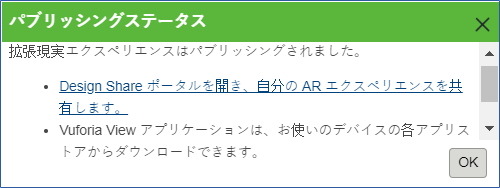
パブリッシングの対象として選択した製品表現が一定のファイルサイズ制限を超えている場合、エラーが発生し、Windchill で「パブリッシング」操作が終了することがあります。そのような製品表現をパブリッシングするには、Creo View でビューデータを開き、このアプリケーションから AR エクスペリエンスをパブリッシングします。
すべての AR エクスペリエンスはオブジェクトのデフォルトの製品表現から派生します。設定済みまたは動的に生成されたビューデータに基づいたエクスペリエンスのパブリッシングはサポートされていません (例: 「ビジュアリゼーション」タブ)。 |
Personal エクスペリエンス
ユーザーは、Personal ライセンスを使用して最大 10 個のエクスペリエンスモデルをパブリッシングできます。それ以上のエクスペリエンスモデルをパブリッシングすると、最も古いエクスペリエンスモデルが削除されます。エクスペリエンスモデルは、パブリッシングから 6 カ月が経過すると、設計共有ポータルから自動的に削除されます。